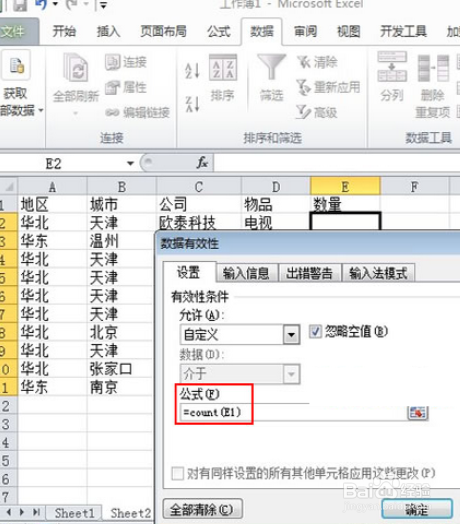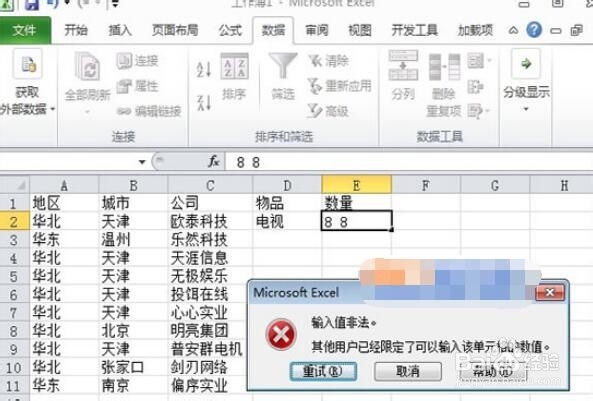Excel如何设置不能输入空格的列
1、首先点击打开excel表格。
2、打开软件后,进入到表格窗口。
3、打开表格数据,选中D1:D11单元格,单击数据有效性按钮。
4、弹出数据有效性对话框,在允许里设为自定义,公式填入:=iserror(find( ,D1))
5、确定后,D1:D11区域设置生效,尝试输入一个带空格的,出现警告对话框。
6、继续给E列设置数据有效性,方法与上述类似,公式填入:=count(E1)。
7、回车,设置同样生效,只要带空格,就会提示错误信息。
声明:本网站引用、摘录或转载内容仅供网站访问者交流或参考,不代表本站立场,如存在版权或非法内容,请联系站长删除,联系邮箱:site.kefu@qq.com。
阅读量:69
阅读量:21
阅读量:83
阅读量:40
阅读量:54